- MP3 Tipps
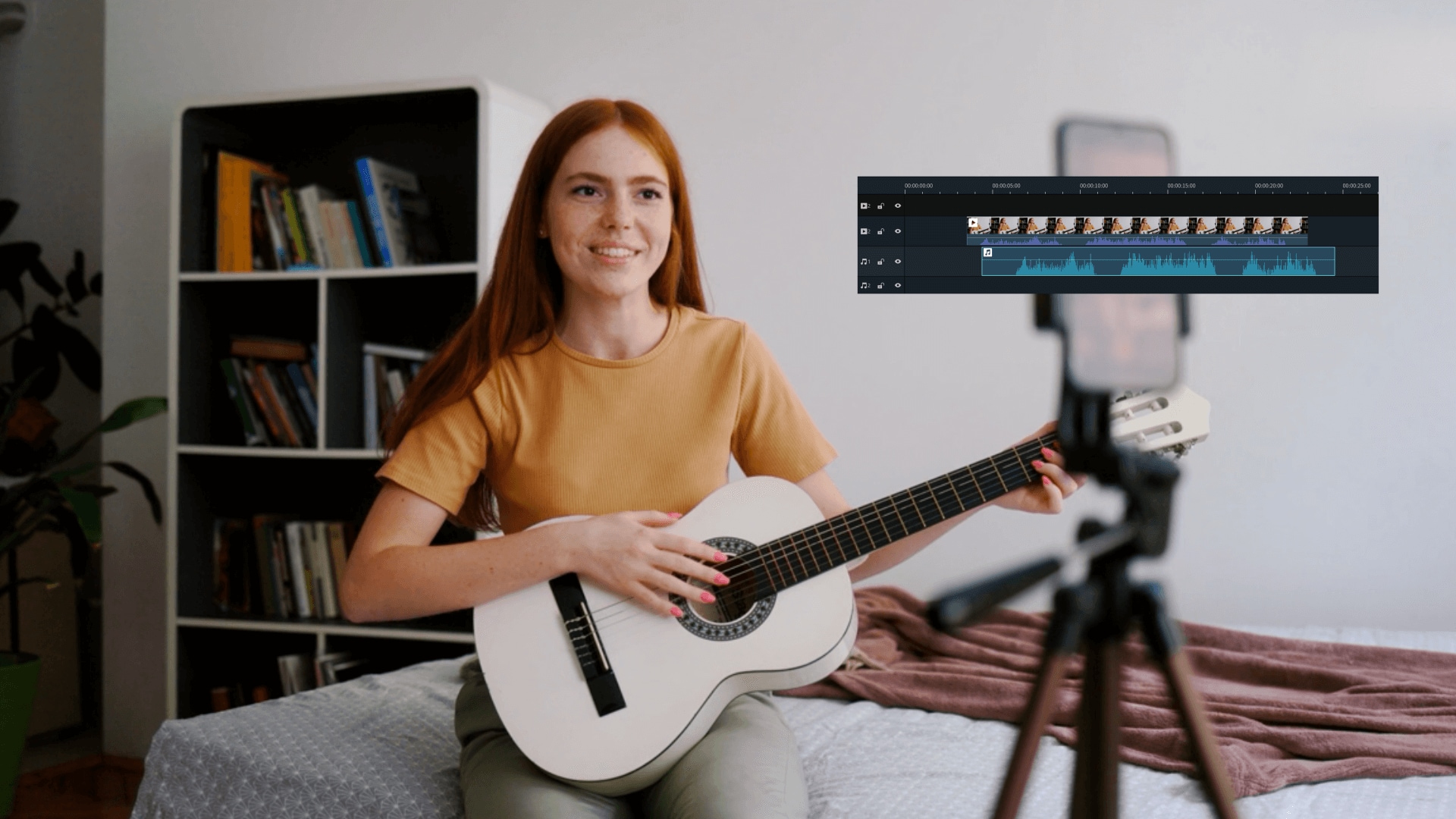
- Weitere Videobearbeitungstipps entdecken
MP3-Editor für Mac: Wie bearbeitet man MP3-Dateien auf dem Mac?
Es ist wichtig, die unnötigen Teile herauszuschneiden und sicherzustellen, dass die Qualität Ihrer MP3-Audiodatei für das Anhören außergewöhnlich ist, damit Ihr Publikum das Erlebnis genießen kann.


 100% Sicherheit verifiziert | Kein Abozwang | Keine Malware
100% Sicherheit verifiziert | Kein Abozwang | Keine MalwareSep 02, 2025• Bewährte Lösungen
Wenn wir darüber sprechen, wie Sie MP3-Dateien auf dem Mac bearbeiten können, gibt es grundsätzlich zwei Möglichkeiten, dies zu tun. Die erste ist offline und die andere ist eine Online-MP3-Bearbeitung. Obwohl beide Optionen dem Benutzer zur Verfügung stehen, müssen Sie bedenken, dass es von der Art des Benutzers abhängt, den richtigen Weg zur Bearbeitung Ihrer MP3-Dateien unter MacOS zu wählen.
Online MP3 Editor - Dies ist eine geeignetere Option für Benutzer, die nur gelegentlich MP3-Dateien bearbeiten und keinen Zugriff auf eine Vielzahl von Funktionen benötigen. Außerdem müssen sie nur kleine MP3-Dateien bearbeiten oder schneiden, die nicht viel Zeit für das Hoch- und Herunterladen über einen Browser benötigen. Musiker oder Podcaster, die gerade erst anfangen, können auch den Online-MP3-Editor nutzen.
Offline MP3 Editor Die Offline-Version der Filmora X-Software ist eher für professionelle Amateure geeignet, die ihre MP3-Dateien mit erweiterten Tools und Funktionen, die in der Online-Version nicht verfügbar sind, teilen, zusammenfügen und bearbeiten möchten. Dadurch haben sie mehr Kontrolle darüber, wie sie ihre Audiodaten bearbeiten, um ihren Zuhörern ein hochwertiges Hörerlebnis zu bieten.
Teil 1. Offline Editor - MP3 Editor für Mac
1.1 Wie kombiniert man MP3-Dateien auf dem Mac zu einer? [Schritt-für-Schritt-Anleitung]
1.2 Wie teilt man MP3-Dateien auf dem Mac in eine auf? [Schritt-für-Schritt-Anleitung]
Teil 2. Online-Editor - MP3 auf der Webseite bearbeiten
2.1 Drei Online-MP3-Editoren, die Sie verwenden können
Teil 1. Offline Editor - MP3 Editor für Mac
Wenn Sie zwei oder mehr MP3-Dateien auf dem Mac zusammenfügen oder kombinieren möchten, können Sie dies mit Filmora X tun.

Hier finden Sie eine Schritt-für-Schritt-Anleitung, um das Endergebnis zu erreichen.
1.1 Wie kann man mit Filmora Mac MP3-Dateien zu einer zusammenfügen?
Schritt 1. Importieren von MP3-Audiodateien in den MP3 Merger
Als erstes müssen Sie auf "Importieren" klicken, um alle MP3-Dateien zum MP3-Merger hinzuzufügen. Sie können die MP3-Dateien auch per Drag & Drop importieren.

Schritt 2. Kombinieren von MP3-Dateien
Sobald Sie alle relevanten MP3-Dateien importiert haben, ziehen Sie sie aus Ihrem Album in die Filmora-Zeitleiste, die sich am unteren Rand befindet. Achten Sie darauf, dass Sie sie in der Reihenfolge ablegen, in der sie gespielt werden sollen. Sie können die Position der MP3-Dateien auch durch Ziehen ändern, wenn sie nicht in der richtigen Reihenfolge sind. Achten Sie nur darauf, dass Sie nicht eine MP3-Datei in eine andere legen, da dies zu einem Split führen würde.

Schritt 3. Bearbeiten Ihrer MP3-Dateien
Wenn Sie Ihre MP3-Audiodateien vor dem Exportieren bearbeiten möchten, können Sie dazu die Bearbeiten Schaltfläche verwenden, die Sie zum Bearbeitungsfenster führt. Damit können Sie das Tempo, die Lautstärke und andere Einstellungen des Audiomaterials ändern und auch Effekte wie Ein- und Ausblenden einfügen.

Schritt 4. Exportieren Ihrer MP3-Dateien
Nachdem Sie mit der Bearbeitung fertig sind, müssen Sie nur noch auf die Schaltfläche "Exportieren" klicken, wodurch sich das Ausgabefenster öffnet. Wählen Sie das Ausgabeaudioformat im Bereich "Format" und exportieren Sie Ihre Audiodatei auf die gewünschte Weise.

1.2 Wie kann man mit Filmora Mac MP3-Dateien in eine einzige aufteilen?
Schritt 1. Importieren von MP3-Audiodateien in den MP3 Splitter
Im ersten Schritt klicken Sie auf "Importieren", um die MP3-Dateien dem MP3-Splitter hinzuzufügen. Nachdem die Dateien importiert wurden, ziehen Sie sie auf die Timeline, die sich unten befindet.
Schritt 2. Aufteilen von MP3-Dateien
Bewegen Sie den Indikator, der sich oben befindet, an die gewünschte Position und klicken Sie auf die "Schere" Schaltfläche, um den Clip zu teilen. Sie werden sehen, dass Ihre Audiodatei in zwei separate MP3-Dateien aufgeteilt wurde. Wenn es unerwünschte Clips gibt, klicken Sie mit der rechten Maustaste auf sie und wählen Sie "Löschen". Sie können die MP3-Clips auch zusammenführen, indem Sie die MP3-Datei an die gewünschte Stelle ziehen.
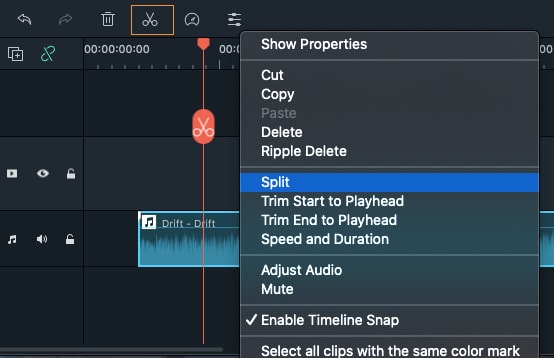
Schritt 3. Exportieren Ihrer MP3-Dateien
Nachdem Sie Ihre MP3-Dateien aufgeteilt haben, brauchen Sie nur noch auf die Schaltfläche "Exportieren" zu klicken, woraufhin sich ein weiteres Fenster öffnet. Wählen Sie das Ausgabe-Audioformat auf der Registerkarte "Format" und exportieren Sie Ihre Audiodatei im MP3-Format oder einem anderen gewünschten Format.
Teil 2. Online-Editor - MP3 auf der Webseite bearbeiten
Wenn Sie eine Abkürzung für die Bearbeitung von MP3-Dateien wünschen, können Sie den Online-Editor verwenden. Er ist schneller und bequemer zu bedienen, da Sie Filmora X nicht auf Ihrem Mac installieren müssen. Sie können den Editor direkt über Ihren Browser aufrufen. Deshalb ist es ein geeignetes Tool für Gelegenheits-MP3-Editoren oder für Leute, die nur die grundlegenden Bearbeitungsfunktionen ausführen wollen.
Allerdings bietet der Online-Editor nicht die erweiterten Funktionen, die Sie vielleicht benötigen, wie das Hinzufügen eines Videos oder von Stickern, um Ihre MP3 interaktiver und ansprechender zu gestalten. Außerdem ist der Online-Editor bei der Bearbeitung großer MP3-Dateien im Vergleich zum Offline-Editor, der Ihre Audiodateien lokal auf dem Mac bearbeitet, recht langsam und zeitaufwändig.
2.1 Drei Online-MP3-Editoren, die Sie verwenden können
Obwohl es viele Online-Optionen gibt, wenn es um MP3-Bearbeitung geht, müssen Sie sicherstellen, dass Sie nur die besten verwenden. Hier sind ein paar Optionen, denen Sie vertrauen können, um Ihre MP3-Dateien auf dem Mac zu bearbeiten.
#MP3 Editor: Filmora X - Editor's Choice
Da sowohl Online- als auch Offline-MP3-Editoren verfügbar sind, ist Filmora X eine der führenden Optionen für Amateur- und semiprofessionelle Anwender. Sie hat eine leicht verständliche und benutzerfreundliche Oberfläche zusammen mit einer Reihe von erweiterten Funktionen, auf die Sie sich verlassen können.
#Online MP3 Editor: TwistedWave Audio Editor
Eine weitere Option, die Sie verwenden können, ist der TwistedWave-Audio-Editor, der Zugriff auf eine Reihe von Funktionen wie die Bearbeitung von Tonhöhe, Geschwindigkeit und mehr bietet. Sie können Ihre MP3-Dateien auch direkt zu SoundCloud und Google Drive exportieren.
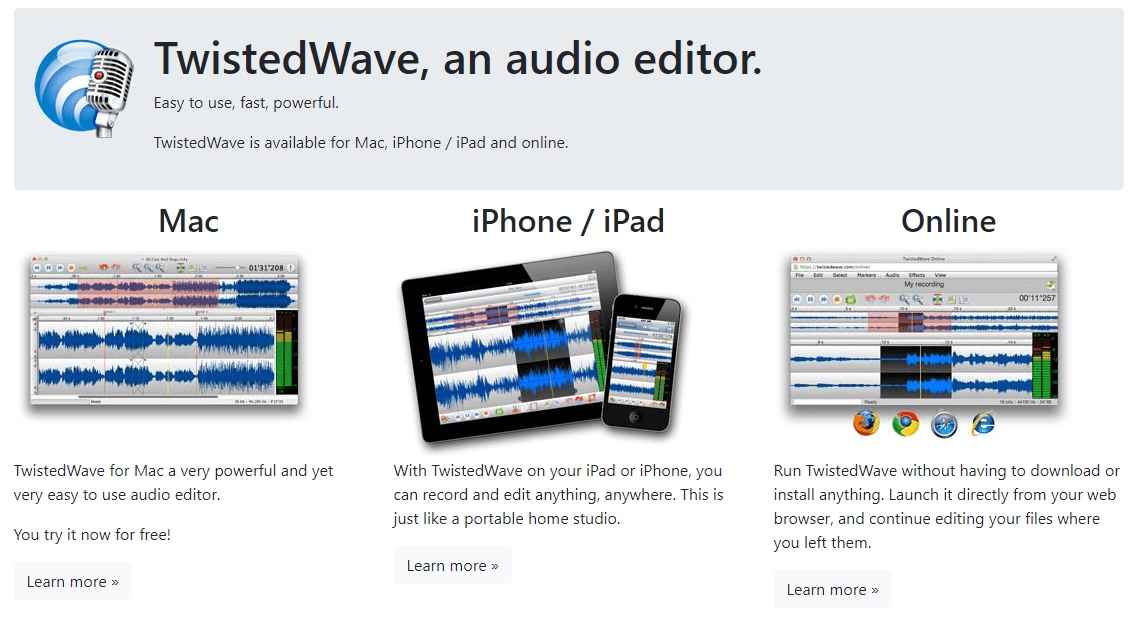
#Online MP3 Editor: Bear Audio Tool
Dies ist ein HTML5-basierter MP3-Editor, der sowohl online als auch offline funktioniert. Er verfügt über eine integrierte Audiobibliothek sowie Funktionen zum Konvertieren von Formaten, Trimmen, Schneiden und Neuanordnen. Sie können auch YouTube-Audio direkt importieren.
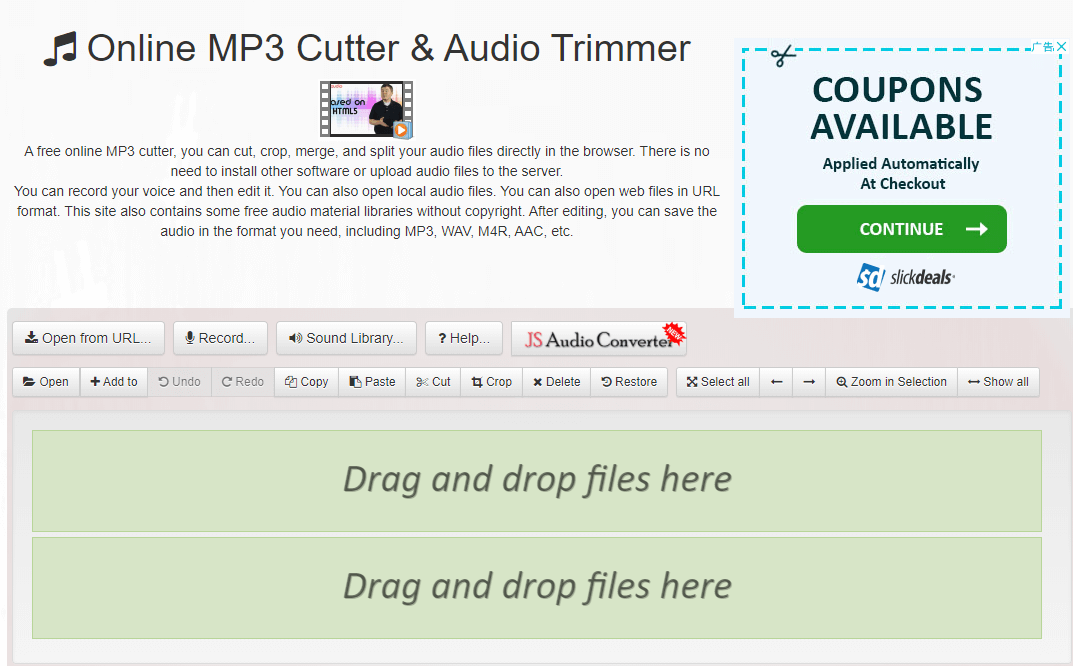
Eventuell interessieren Sich sich auch für: Welches ist der beste MP3-Cutter auf dem Mac?>>>
Leistungsstarkes und intuitives Videobearbeitungsprogramm für alle Video Fans.
GRATIS TESTEN GRATIS TESTEN
Video/Audio in 1.000 Formate konvertieren, bearbeiten, brennen und mehr.
Gratis Testen Gratis Testen Gratis Testen





Felix Schmidt
staff Editor
Bewrtung4.5(105TeilnehmerInnen)